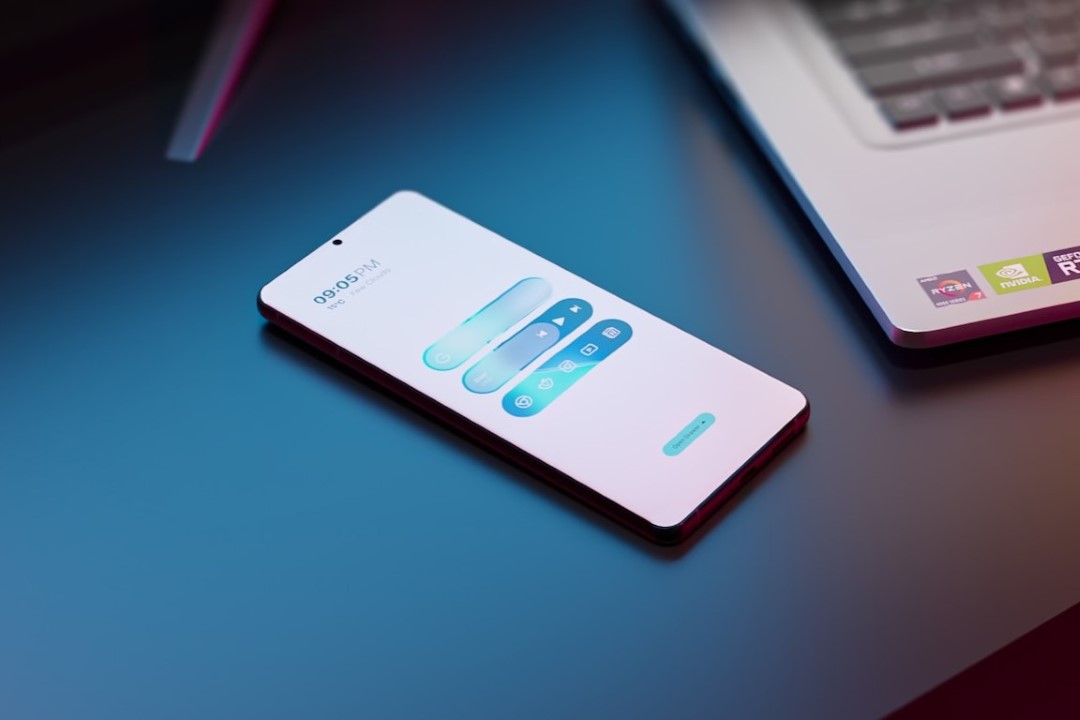Содержание
Вы застряли с уведомлением голосовой почты, которое не исчезает с вашего телефона Samsung Galaxy? Независимо от того, очистили ли вы недавно свою голосовую почту или новых сообщений вообще нет, работа с предупреждением, которое сохраняется на вашем телефоне, может быть неприятной. Не волнуйтесь, мы собрали несколько полезных советов, которые помогут сделать голосовую почту уведомление исчезнет в кратчайшие сроки.
1. Откройте голосовую почту
Самый простой способ отключить постоянное уведомление о голосовой почте — открыть ожидающее сообщение голосовая почта на вашем телефоне Samsung Galaxy . Для этого просто нажмите на уведомление голосовой почты и введите свой пароль, если будет предложено.
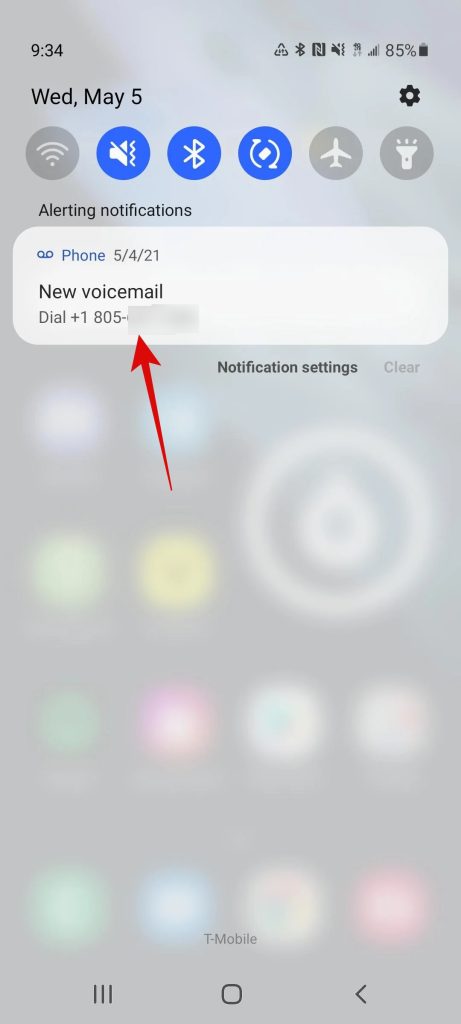
После того как вы прослушаете все свои голосовые сообщения, уведомление должно исчезнуть автоматически.
2. Очистить кеш и данные телефона и связанных системных приложений
Иногда временные файлы, накопленные приложением «Телефон» или соответствующим системным приложением, могут привести к зависанию уведомления голосовой почты на вашем телефоне Samsung Galaxy. Чтобы решить эту проблему, вы можете попробовать очистить существующий кэш и данные приложений, связанных с телефоном и другими связанными системными приложениями. Вот как это сделать.
1. Откройте приложение Настройки и прокрутите вниз до пункта Приложения.
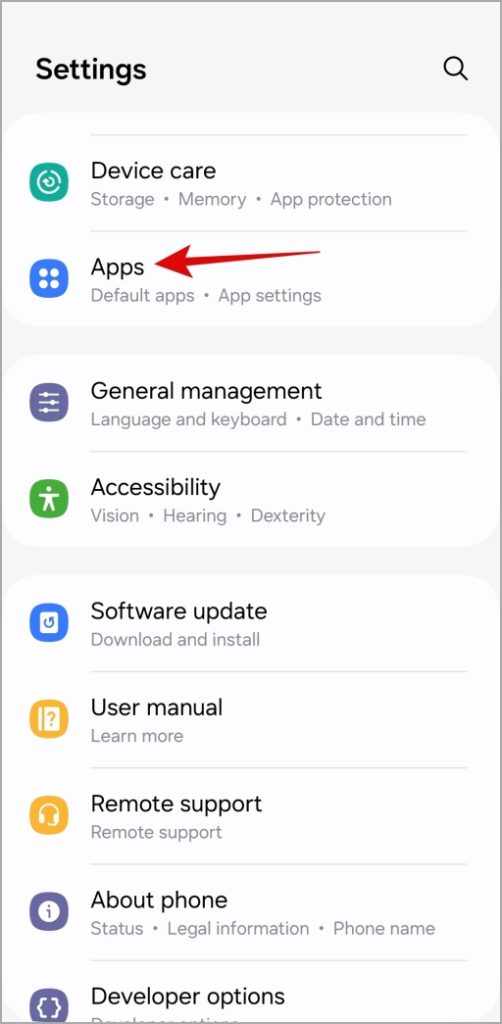
2. Коснитесь значка фильтрации и сортировки и включите переключатель Показать системные приложения. Затем нажмите ОК.
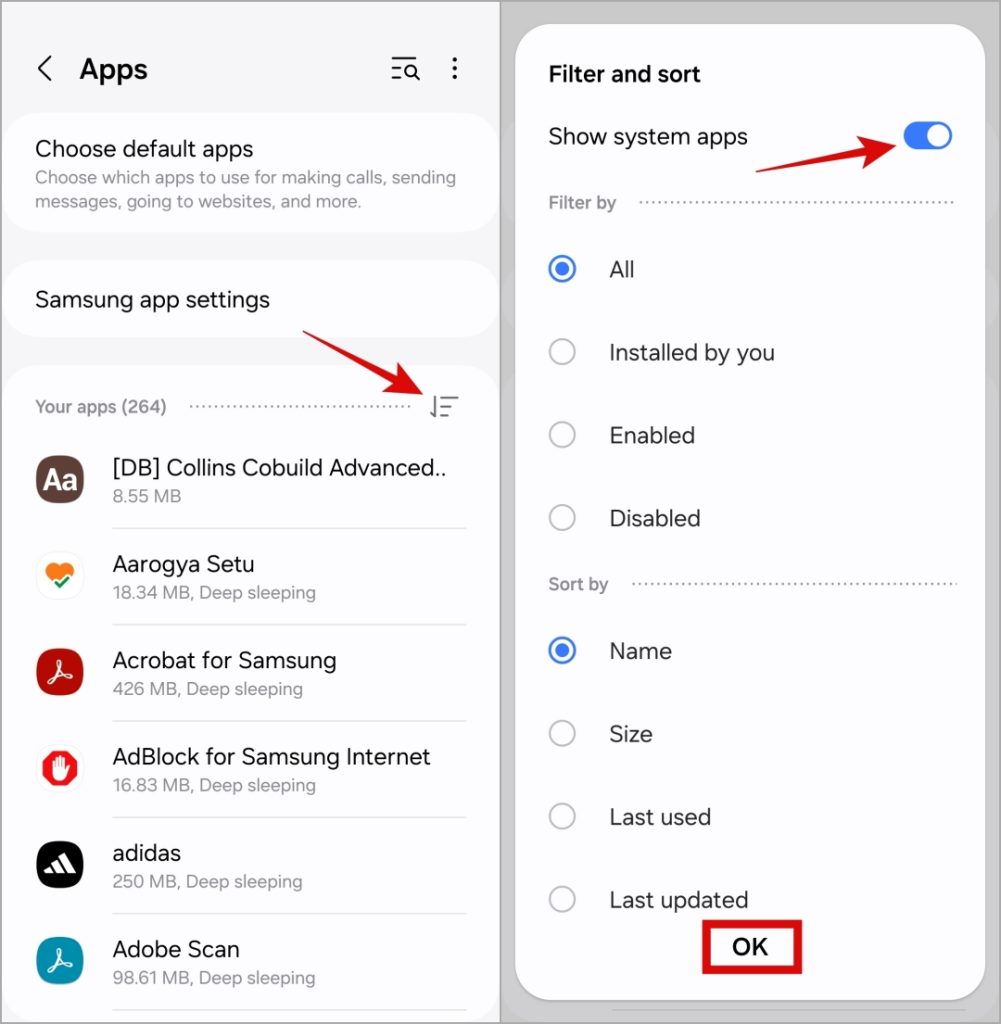
3. Прокрутите вниз или воспользуйтесь инструментом поиска вверху, чтобы найти приложение Телефон. Затем нажмите на него.
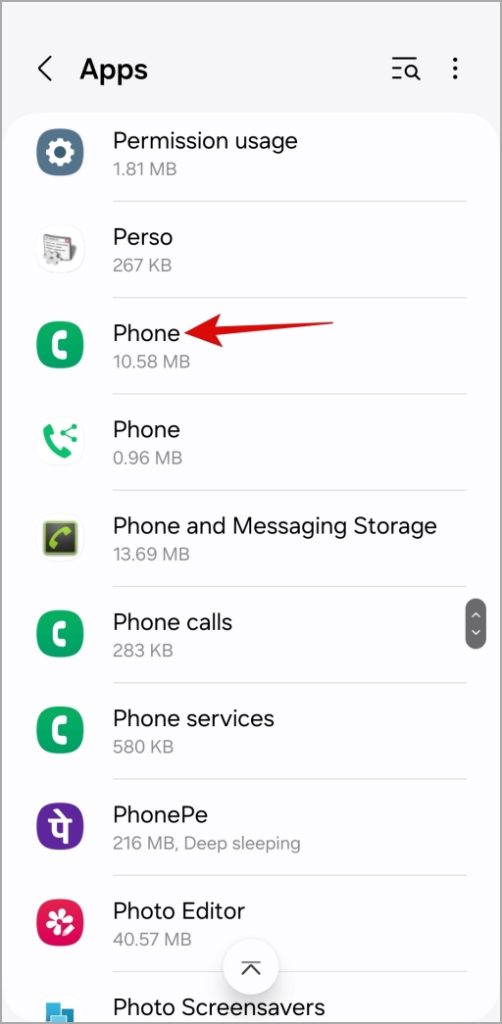
4. Перейдите в раздел Хранилище и коснитесь параметра Очистить кеш, а затем нажмите Очистить данные внизу..
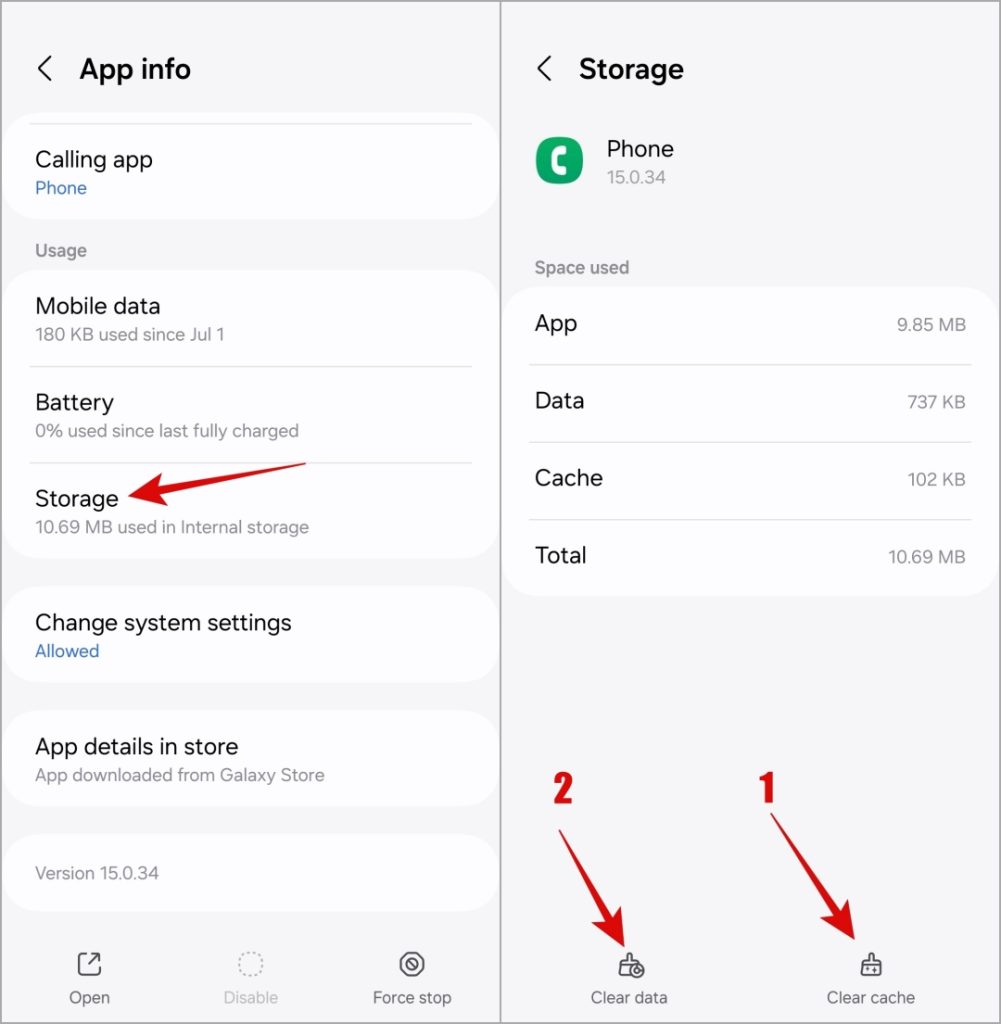
5. Вернитесь на страницу Приложения и коснитесь приложения Телефонные службы.
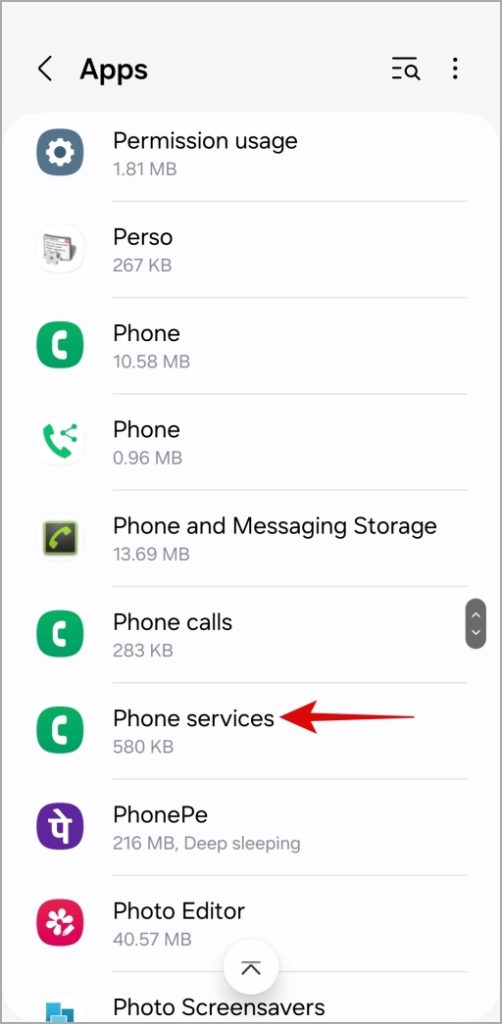
6. Выберите Хранилище и нажмите Очистить кэш и Очистить данные.
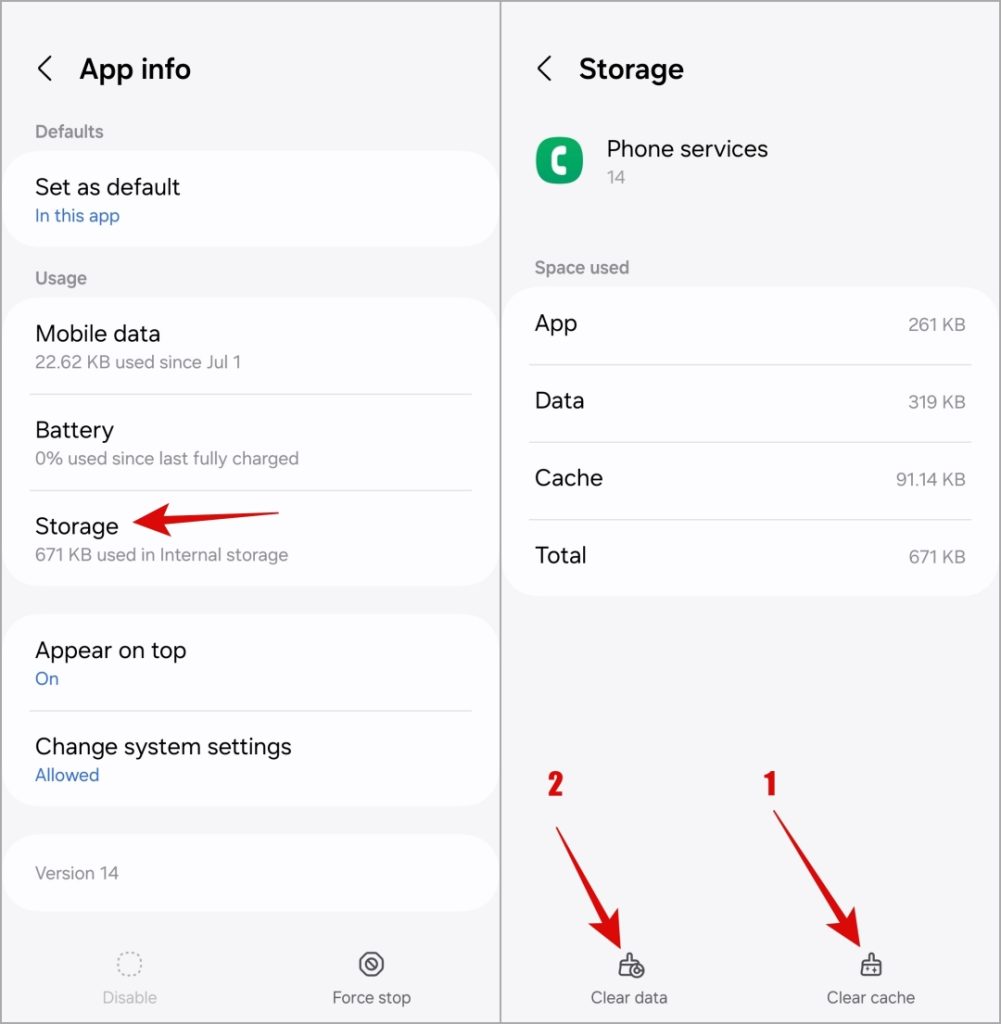
7. Аналогичным образом очистите кеш и данные для приложений Настройки вызовов и Визуальная голосовая почта.
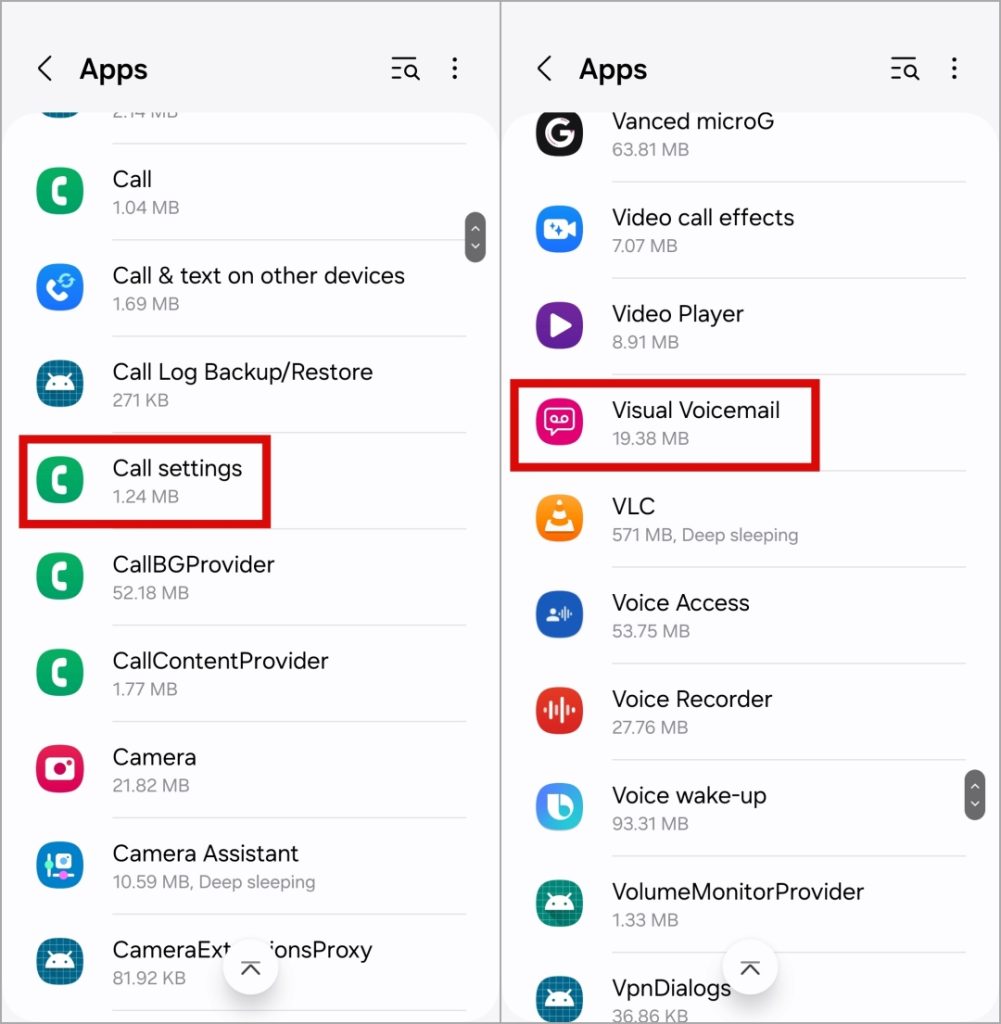
3. Обновите приложение «Телефон»
Если вам не удается избавиться от уведомлений голосовой почты даже после очистка кеша на телефоне Samsung Galaxy , возможно, проблема связана с самим приложением «Телефон». К счастью, Samsung часто выпускает обновления для приложения «Телефон» для устранения ошибок и повышения производительности.
Чтобы проверить наличие ожидающих обновлений для приложения «Телефон», выполните следующие действия:
1. Откройте приложение Телефон. Коснитесь меню кебаба (три точки) в правом верхнем углу и выберите Настройки в появившемся меню.
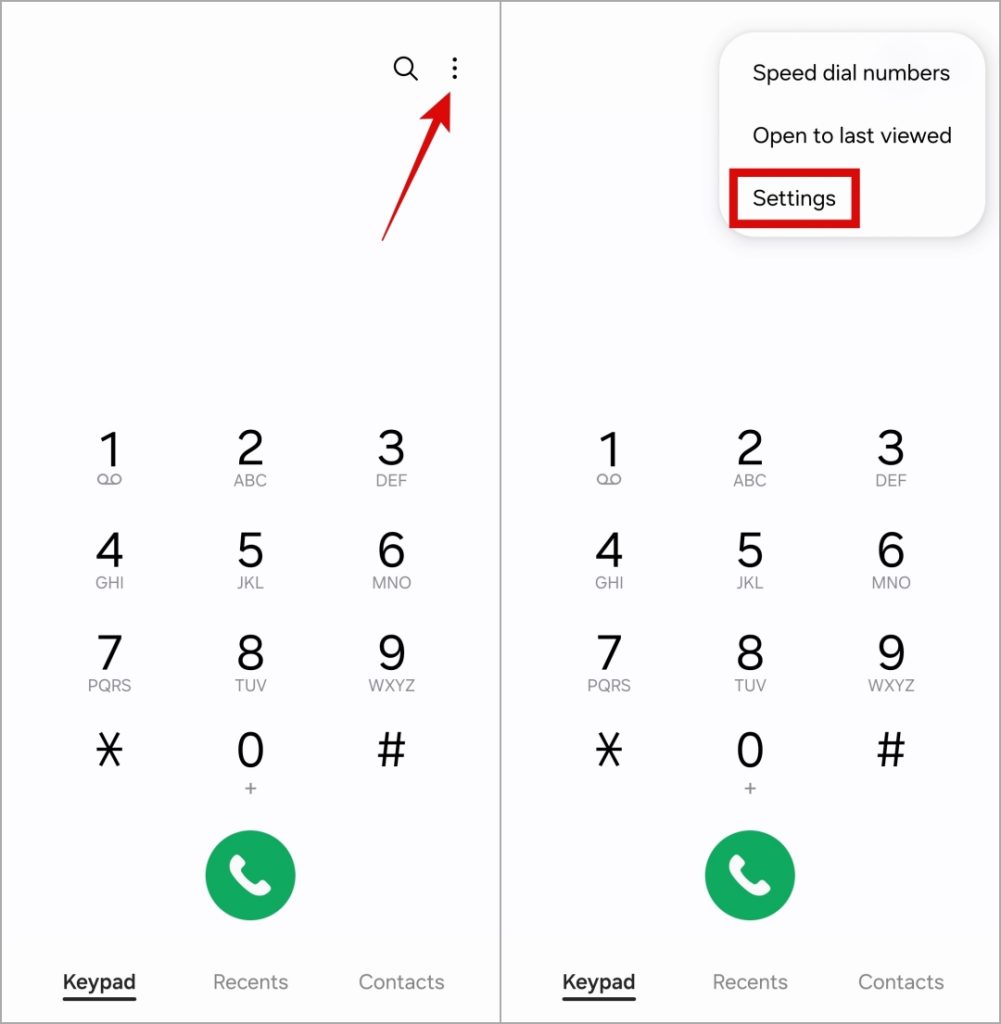
2. Прокрутите вниз и нажмите О телефоне. Если доступны какие-либо обновления, нажмите кнопку Обновить, чтобы установить их.
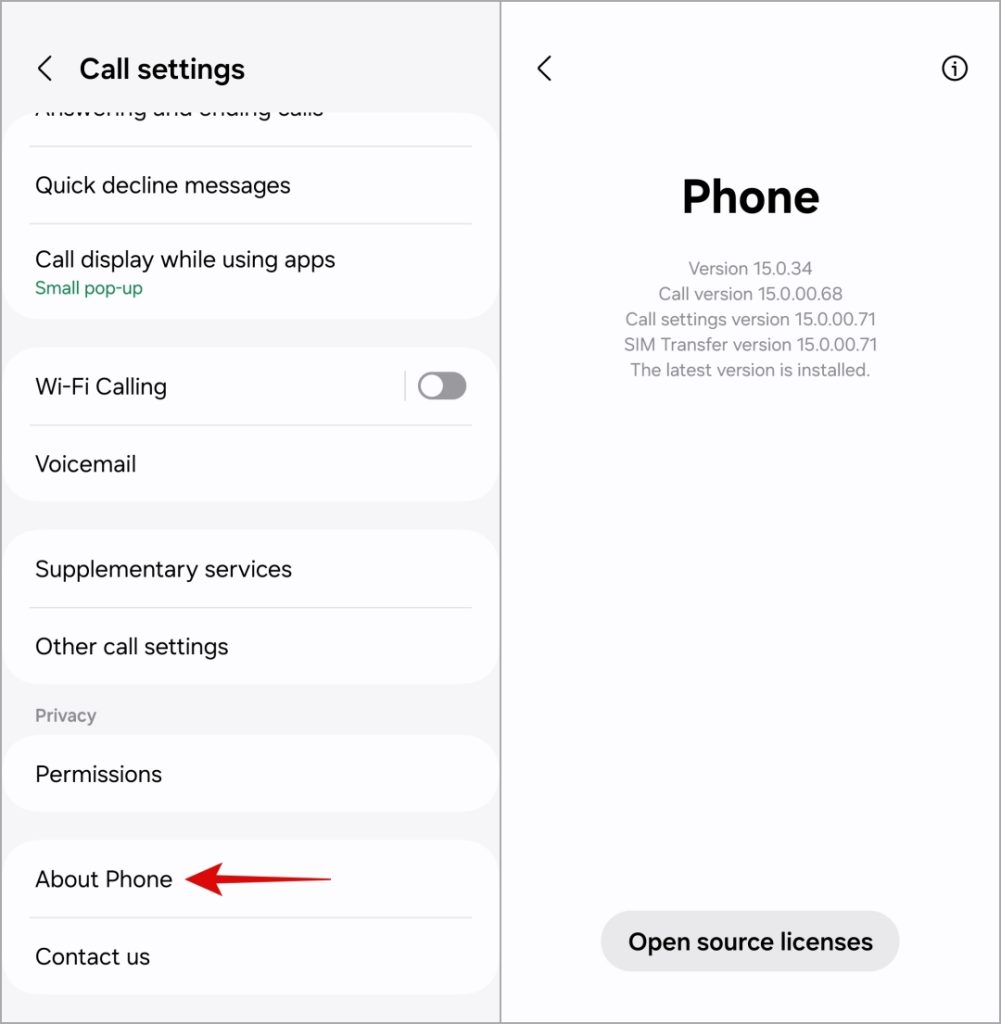
4. Настройте уведомления голосовой почты
Хотя One UI не позволяет полностью отключить уведомления голосовой почты на телефоне Samsung Galaxy, вы можете сделать их менее навязчивыми. Например, вы можете отключить звук оповещения или скрыть символ голосовой почты, который появляется в приложении Samsung Phone.
Чтобы настроить уведомления голосовой почты на телефоне Samsung Galaxy:
1. Откройте приложение Телефон. Коснитесь меню кебаба (три точки) в правом верхнем углу и выберите Настройки.
2. Прокрутите вниз, нажмите Голосовая почта и выберите Уведомления в следующем меню.
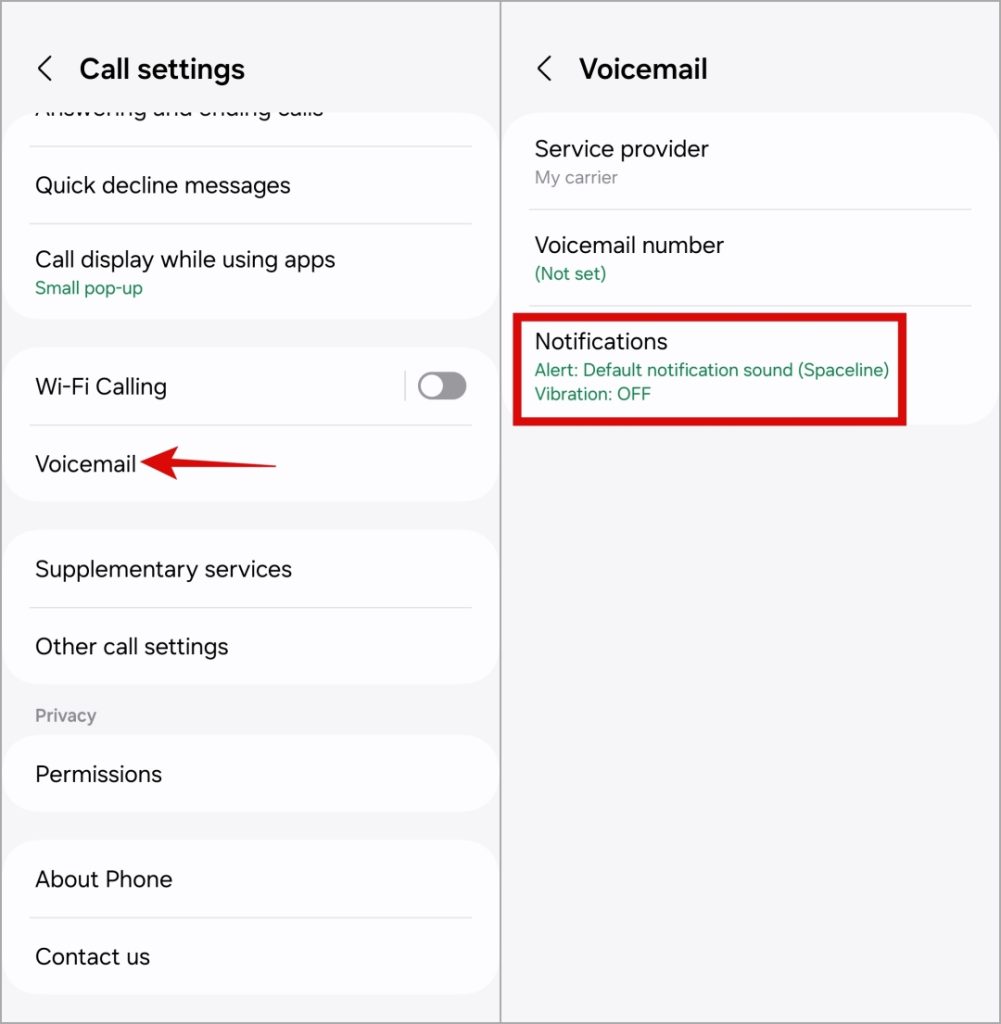
3. Выберите Без звука и отключите переключатели рядом с Свернуть уведомления и Значки приложений.
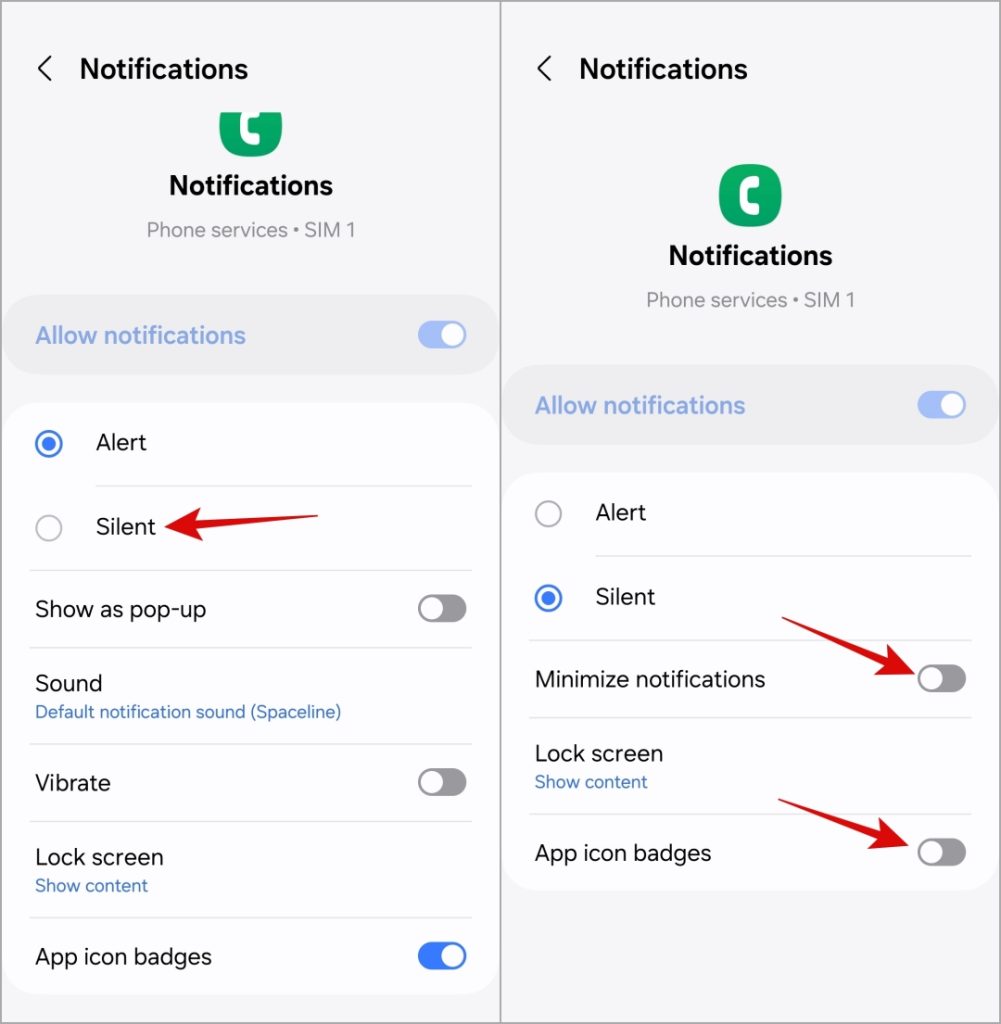
5. Сбросить настройки мобильной сети
Неправильно настроенные параметры сети также могут помешать вам удалить уведомление голосовой почты с телефона Samsung. В этом случае лучший вариант — достичь сбросьте настройки мобильной сети и начать все сначала.
Обратите внимание, что этот процесс приведет к удалению всех ваших настроек мобильных данных, APN и других связанных настроек. Если вас это устраивает, выполните следующие действия, чтобы сбросить все настройки сети на телефоне Samsung.
1. Откройте приложение Настройки на своем телефоне и нажмите Общее управление.
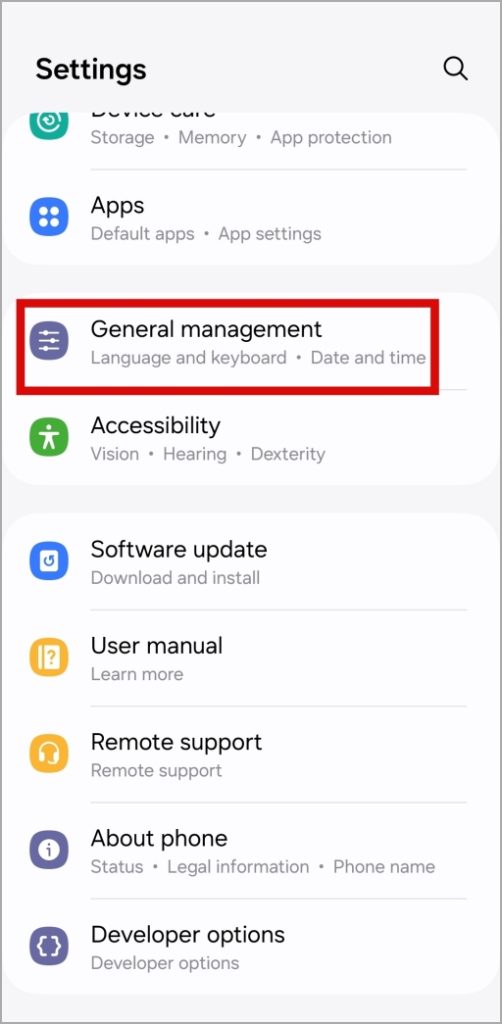
2. Нажмите Сбросить и выберите Сбросить настройки мобильной сети на следующем экране.
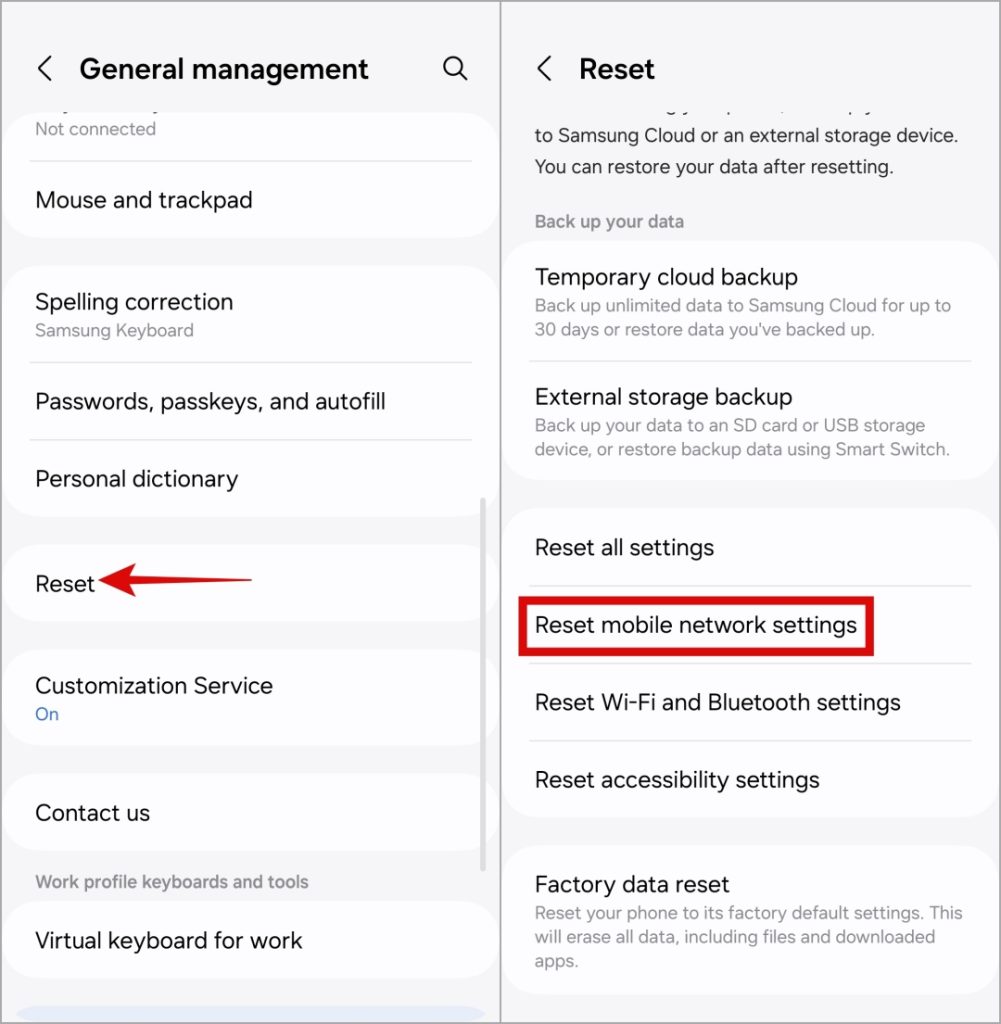
3. Нажмите Сбросить настройки для подтверждения.
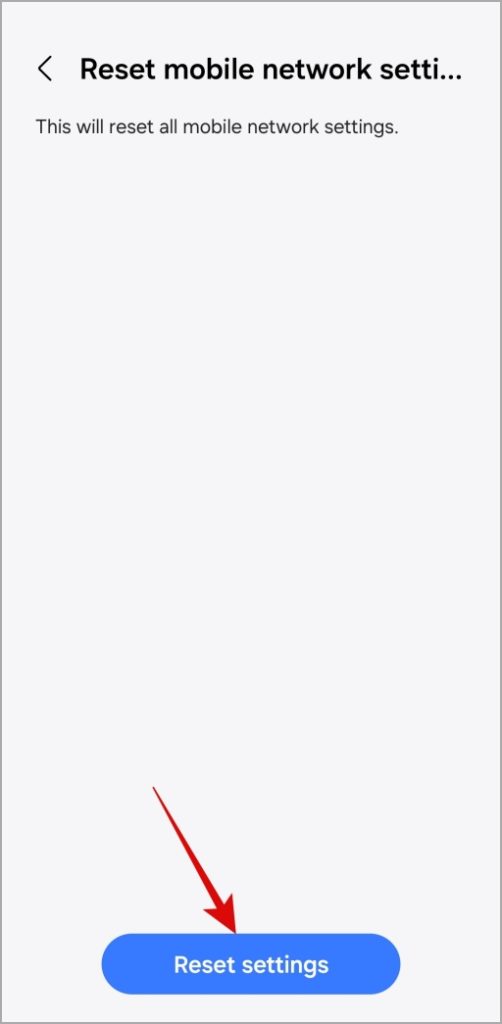
Следуйте инструкциям на экране, чтобы завершить сброс настроек сети. После этого уведомление голосовой почты должно исчезнуть с вашего телефона Samsung Galaxy.
Попрощайтесь с постоянными оповещениями по голосовой почте
Оповещения голосовой почты помогут вам отслеживать важные сообщения, которые вы, возможно, пропустили. Однако вы не хотите, чтобы эти уведомления голосовой почты оставались навсегда и не исчезали с вашего телефона Samsung Galaxy. Надеемся, один из приведенных выше советов помог вам решить проблему, и ваша панель уведомлений теперь чистая.
Знаете ли вы, что еще можно сделать, чтобы лучше управлять уведомлениями? Просмотрите эти лучшие настройки уведомлений для вашего телефона Samsung Galaxy и настройте их по своему вкусу.